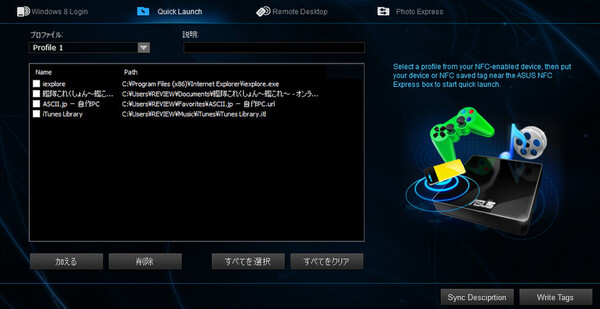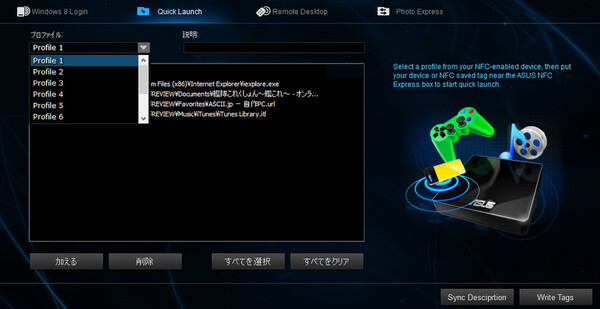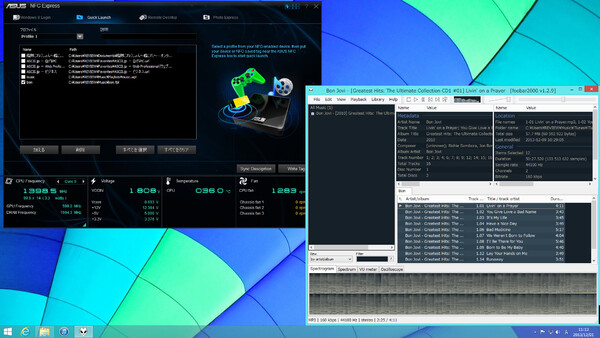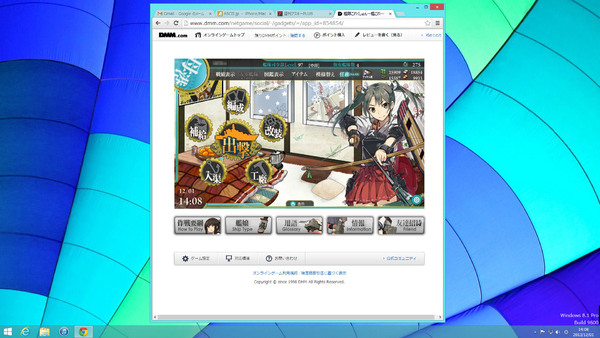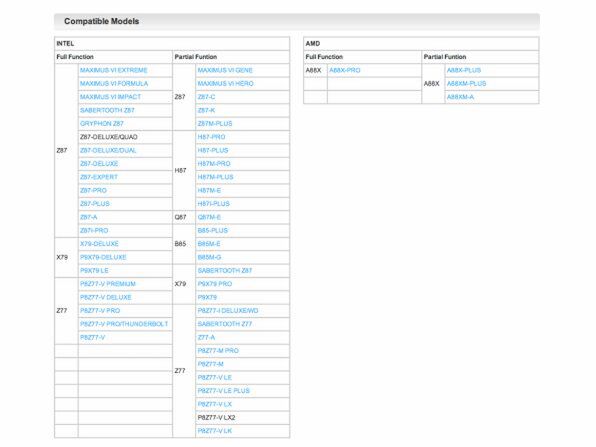自分専用の
NFCタグを作ろう
NFCタグへの登録は簡単で、ASUSの総合ツール「AI Suite 3」から、「NFC EXPRESS」アプリを呼び出して、「Quick Launch」で起動したいアプリやウェブのお気に入りなどを選択、NFCタグに書き込めばオーケーだ。また、NFCタグに登録したプロファイルの内容はスマホ/タブレット側の「Quick Launch」と同期できるのもグッド。
あとは登録したNFCタグを、「NFC EXPRESS」にサッとかざすだけで、日々巡回しているウェブサイトやアプリなどが起動してくれる。また、アプリにもよるが、プレイリストを登録しておけば、お気に入りの音楽をサッと再生といったこともできるので、それぞれのPC生活にあわせた“ものぐさPC”化ができる。
ちなみにInternet Explorerでは、複数のウェブページを「Quick Launch」で登録すると、タブ表示ではなく、登録した分のブラウザーが起動してしまった。「Google Chrome」なら大丈夫だったので、Google Chromeをインストール、既定のブラウザーに設定するのがオススメかも。
「NFC EXPRESS」の機能をすべて使うには、無線LAN搭載モデルが必要になってくるが、お手ごろ価格の「B85 Express」チップセットを搭載するモデルやAMD APU向けモデルなど、多くのASUS製マザーボードがWindowsログインとアプリなどの「Quick Launch」機能に対応しているので安心だ。
リビングから自分用まで
NFCでものぐさPC操作
ASUS「NFC EXPRESS」に付属しているWindowsログイン可能なNFCタグは単体販売されていないのが残念ところだが、奥さんや子供のWindowsログインアカウントや料理サイト、アプリなどを個別のNFC対応スマホ/タブレットに登録しておけば、リビングPCをスマホ/タブレットをかざすだけで、家族みんなでものぐさに使うといったこともできそうだ。意外とチェックしていないスマホ/タブレットのNFC対応の有無だが、この機会に家族の端末を確認してみるのもいいだろう。
使い方はアイデア次第
NFCを活用してみよう
NFCタグをかざせば、Windowsにログインしたり、スマホやタブレットをかざして艦これをリモートプレイしたり、PCライフがより便利になることがわかった。
さらに、無線LANを搭載したASUS製マザーボードと「NFC EXPRESS」を組み合わせると、撮影した画像をサッとPCへ転送したり、通常のNFCリーダー/ライターではできないことも可能になる。
より便利、快適なPC生活を送れるものぐさPCを、この冬休みに自作してみるのもおもしろいだろう。

この連載の記事
-
第5回
PCパーツ
極静音PCで、話題のハイレゾ音源の再生に凝る -
第4回
PCパーツ
リビングPCやタブレット/スマホの母艦に最適な小型&省電力PC -
第3回
PCパーツ
ますます熱いガルパン! World of Tanksで戦車道を始めよう -
第1回
PCパーツ
11acで自作PCもスマホも家中Wi-Fi化! 「艦これ」がはかどる -
第-1回
PCパーツ
最新技術、最新パーツを活用する極上PC自作 - この連載の一覧へ